win10導航欄怎麼隱藏u盤?大家應該都知道在window系統中,U盤只要連接電腦就會在導航欄顯示,那麼怎麼設置可以把u盤顯示隱藏起來呢?下文小樂哥給大家帶來win10導航欄u盤隱藏設置教程,一起來看看吧!
win10導航欄u盤隱藏設置可以通過修改注冊表來實現,不過要提醒各位的是,在修改之前最好做好備份,以免修改出問題時無法恢復。備份功能可以通過軟媒魔方的清理大師輕松實現。
win10導航欄u盤隱藏設置方法如下:
1、在Cortana搜索欄或運行中輸入regedit後回車,打開注冊表編輯器

2、定位到
HKEY_LOCAL_MACHINE\SOFTWARE\Microsoft\Windows\CurrentVersion\Explorer\Desktop\NameSpace\DelegateFolders\{F5FB2C77-0E2F-4A16-A381-3E560C68BC83}
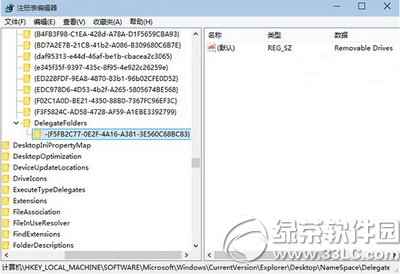
3、重命名項“{F5FB2C77-0E2F-4A16-A381-3E560C68BC83}”,為“-{F5FB2C77-0E2F-4A16-A381-3E560C68BC83}”。也就是說在原名稱前加上減號“-”即可。
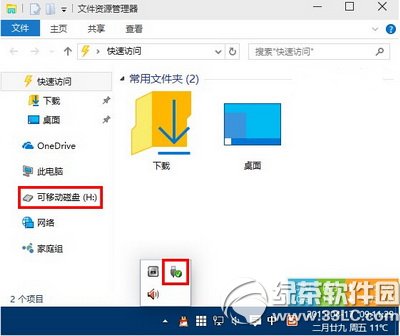
修改前
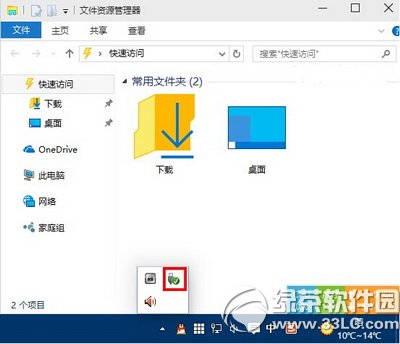
修改後
修改完畢,此時重新打開文件資源管理器,在插有U盤等設備的情況下就不在左側導航欄出現了。若要恢復原始設置,只要把剛剛添加的減號“-”去掉即可。